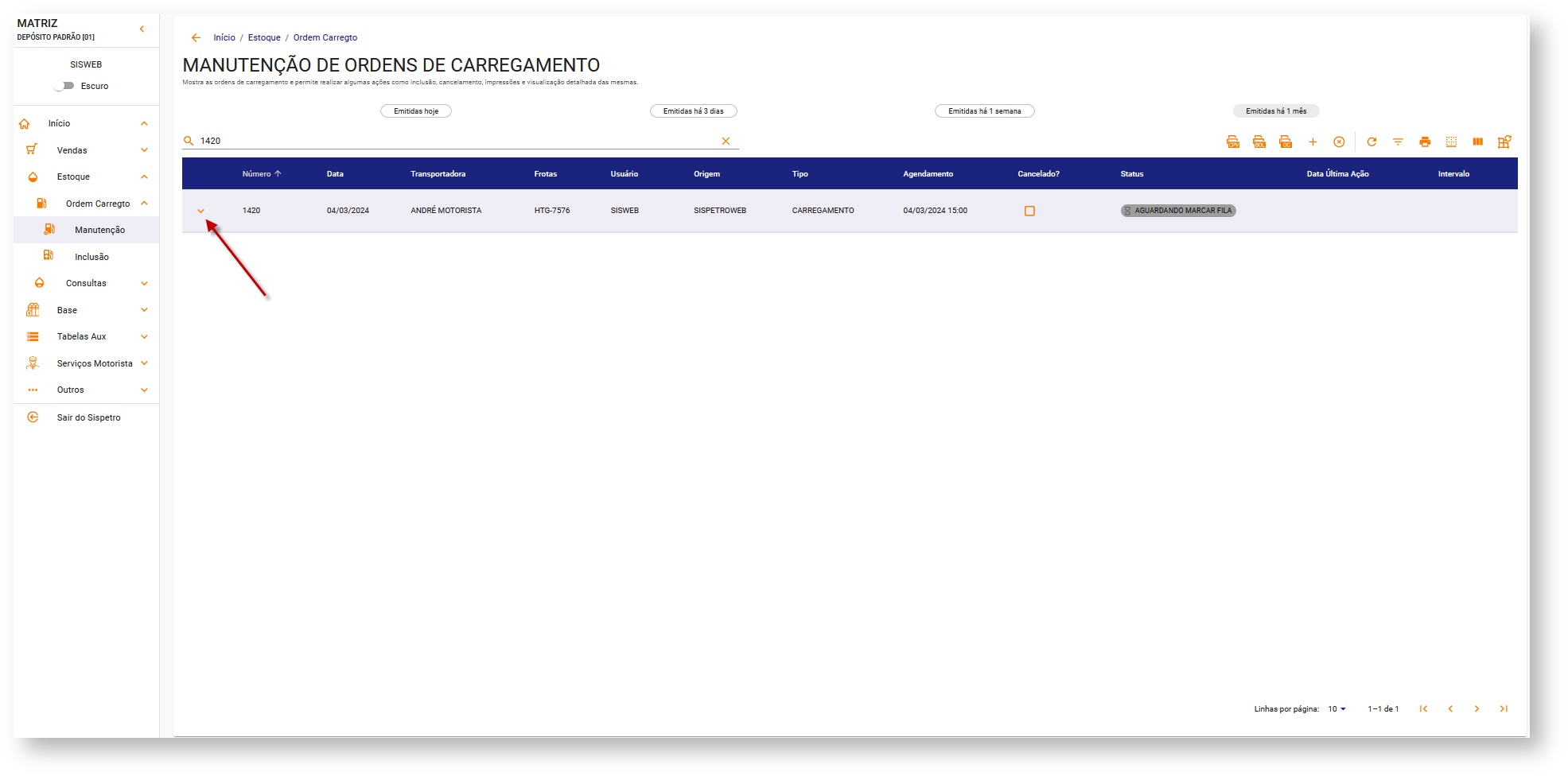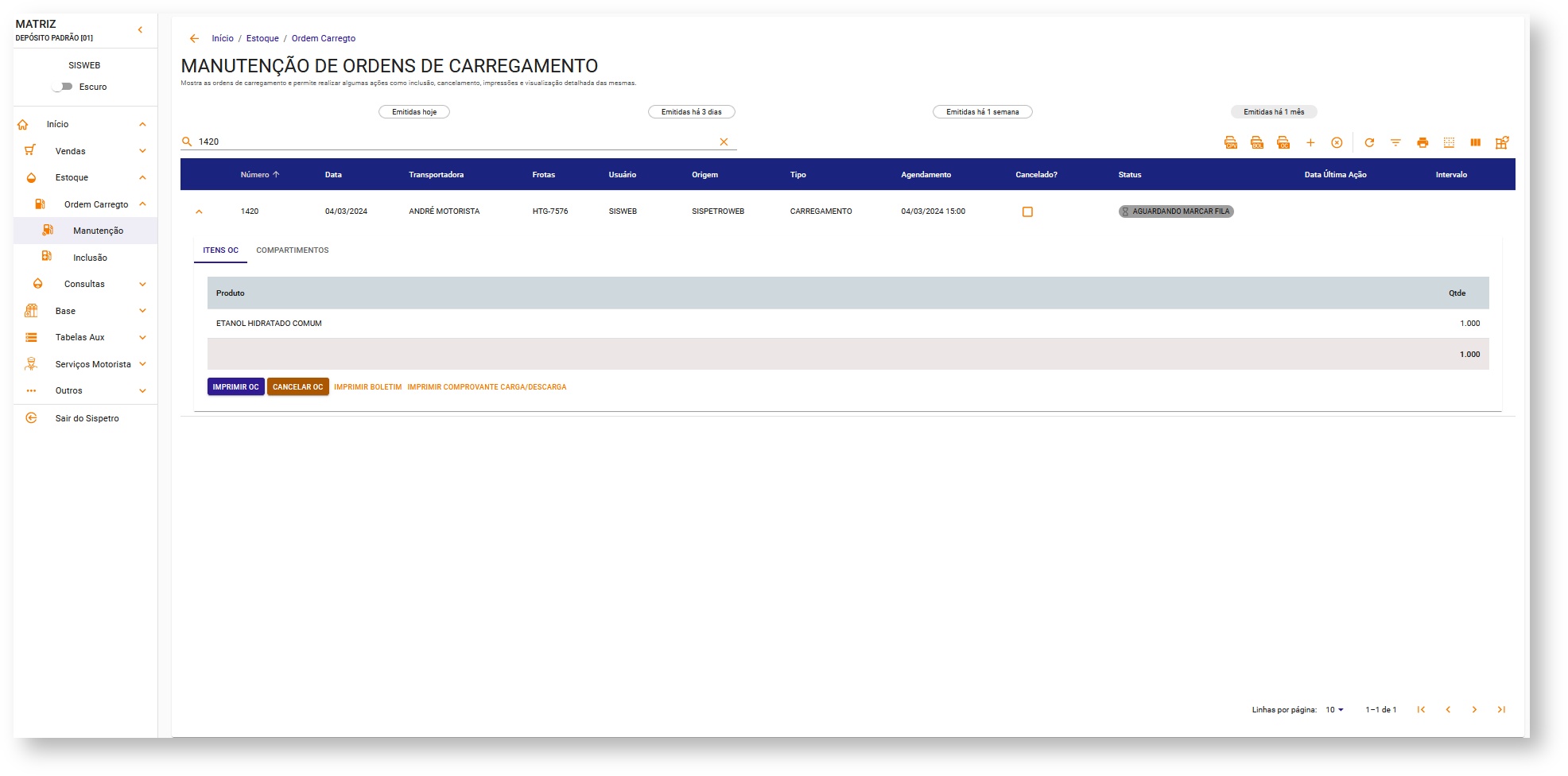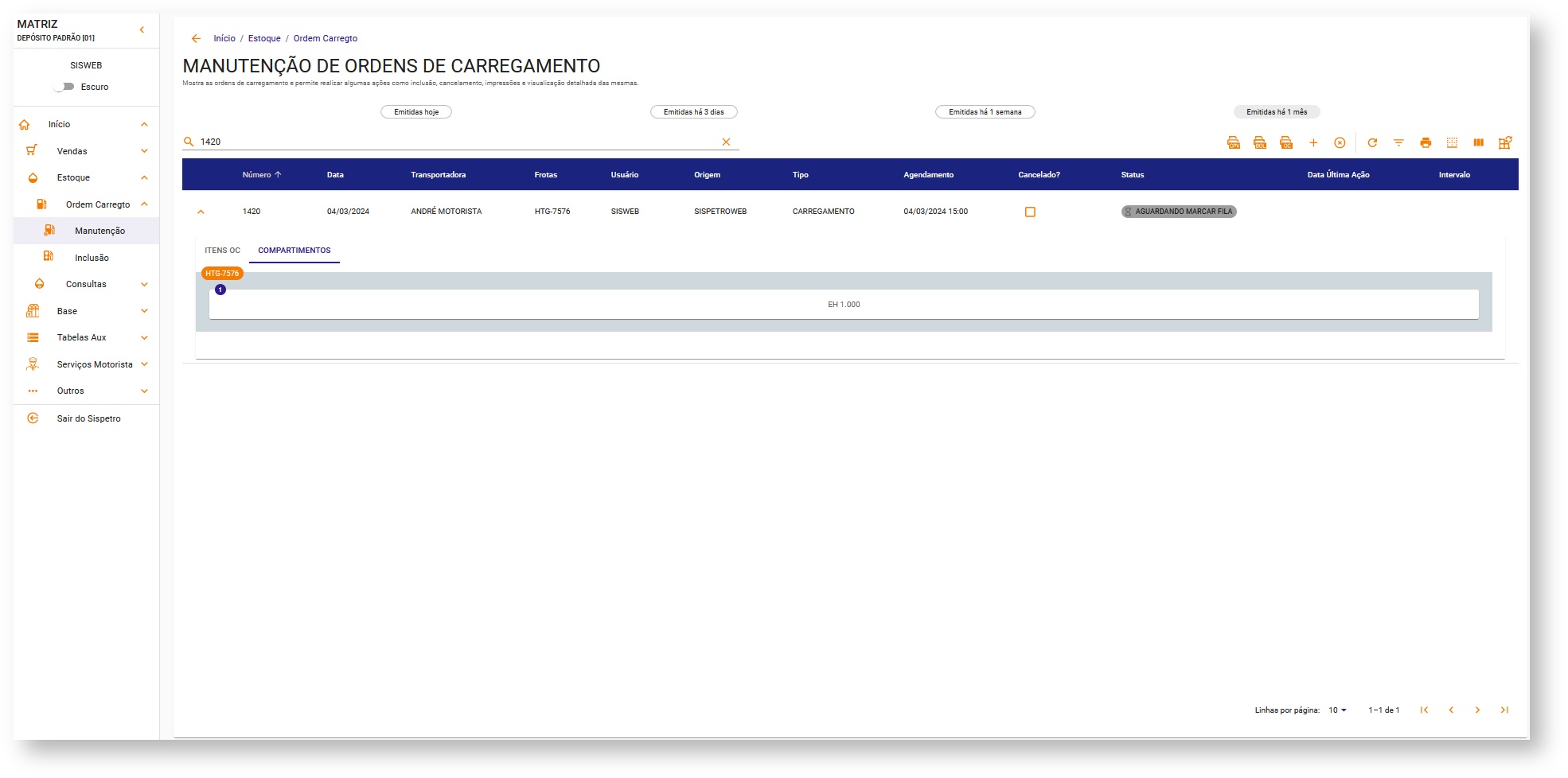Manutenção de Ordens de Carregamento APP
Para acessar a Manutenção de Ordens de Carregamento no APP, devemos acessar o menu: Início > Estoque > Ordem Carregto > Manutenção
Logo no começo da tela, temos alguns filtros por período que podem ser utilizados, onde podemos escolher se queremos visualizar as Ordens de Carregamento:
Emitidas hoje, Emitidas há 3 dias, Emitidas há 1 semana e Emitidas há 1 mês, conforme abaixo:
Na tela de Manutenção de Ordens de Carregamento e em algumas outras telas do APP, também podemos realizar alguns outros filtros através dos botões abaixo:
Legenda:
Digite o Nº da Ordem de Carregamento para efetuar a pesquisa
Imprimir Comprovante de Carga e Descarga da OC selecionada (Exclusiva da tela de Manutenção de Ordens de Carregamento)
Imprimir Boletim de Conformidade da OC selecionada (Exclusiva da tela de Manutenção de Ordens de Carregamento)
Imprimir Ordem de Carregamento da OC selecionada (Exclusiva da tela de Manutenção de Ordens de Carregamento)
Reagendamento de Ordem de Carregamento, necessário que usuário tenha permissão, Pode reagendar OC?. Para mais informações ver, Painel Carregamento
Incluir Ordem de Carregamento
Editar Ordem de Carregamento selecionada
Cancelar Ordem de Carregamento selecionada
Buscar dados mais recentes
Filtrar dados
Imprimir
Definir rodapé da tabela
Selecionar colunas a serem exibidas na tela
Resetar layout da tabela para layout padrão
No Rodapé da Tela, temos alguns botões que permitem a navegação entre as páginas listadas e também podemos definir o número de linhas por página:
Na Manutenção de Ordens de Carregamento, podemos visualizar, incluir e cancelar Ordens de Carregamento.
Nessa tela podemos visualizar alguns dados relacionados as Ordens de Carregamento listadas, como: Número, Data, Transportadora, Frotas, Usuário, Origem, Tipo, Agendamento, Cancelado?, Status, Data Última Ação e Intervalo:
Para Imprimir o Comprovante de Carga, Boletim e Ordem de Carregto, selecione a OC desejada e utilize os botões conforme sua necessidade:
Com relação ao Boletim de Conformidade, o mesmo será impresso conforme configuração no cadastro de Depósitos - Aba Detalhes, campo Produto para Impressão no Boletim de Conformidade: Produto Armazenado no Tanque ou Produto da OC
Para reagendar uma ordem não programada ou alterar uma ordem já programada, selecione a ordem clicando em cima do registro na tela, em seguida clique no botão :
Na tela de reagendamento, selecione o horário disponível para realizar o reagendamento, necessário que usuário tenha permissão, Pode reagendar OC?. Para mais informações ver, Painel Carregamento
Visualizando os Detalhes de uma Ordem de Carregamento
Se clicarmos na seta da OC como indicado na imagem abaixo, podemos visualizar seus detalhes:
Itens OC
Na opção Itens OC, podemos visualizar os dados ao produto e qtde utilizados na OC:
Compartimentos
Nessa opção podemos visualizar os dados relacionados aos compartimentos utilizados na OC: